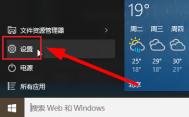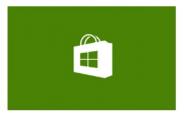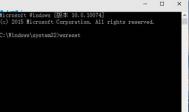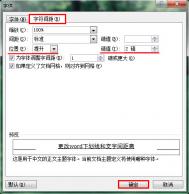win10系统应用商店区域如何进行切换
应用商店是win8以上操作系统自带的功能,通过应用商店可以下载安装各种精品软件,但有时候在应用商店中也会找不到自己想要的应用,这时候可以根据自己所在的国家或地区市场来搜索,比如在国内市场没有的应用,可能切换应用商店区域就能查到,那么在win10正式版系统中如何切换应用商店区域呢?

正式版win10系统应用商店区域切换方法一:
1、在win10中打开开始菜单,并选择设置选项;
2、打开设置界面后,在窗口中点击时间和语言选项;
(本文来源于图老师网站,更多请访问https://m.tulaoshi.com/windowsshi/)3、在设置时间和语言左侧菜单中选择区域和语言选项,然后在右侧窗口国家或地区下拉菜单可以选择区域(用户可以根据所需要的区域进行选择设置),然后重新打开应用商店即可变成所设置的区域。
应用商店在不同国家区域所提供的应用也会有所不同,有些软件当前的区域没有,但在其他国家区域可能就有提供,如果用户不知道如何设置win10应用商店区域的话,可以按照教程的方法根据个人对当前的区域选择与设置。
win10系统升级后SVN图标不显示该怎么办
随着微软推出win10正式版之后,我们可以在win7系统、win8或win10预览版的基础上升级win10系统,虽然从低版本的windows操作系统升级win10正式版有多种方式,但是在升级的过程中或使用体验中难免会遇到一些棘手问题,最近有不少用户都反映win10系统中的SVN图标不显示问题,下面来tulaoShi.com看看如何利用注册表来解决该问题的吧。
1、在win10操作系统中使用组合键Window+R打开运行窗口,并输入regedit按确定或回车键;

2、在打开注册表编辑器中使用Ctrl+F快捷键打开查找功能,并搜ShellIconOverlayIdentifiers项;

3、在1TortoiseNormal、2TortoiseModified等里面有9个与svn相关的选项,找到之后将其重新命名: 1TortoiseNormal、 2TortoiseModified 等(即将其前面加个空格);

4、修改注册表后,重启电脑,SVN图标显示正常。
关于升级win10后SVN图标后显示不正常的问题就介绍到这里,利用注册表的修改就可以轻松的搞定。
win10系统应用商店无法打开该如何解决
自推出win10正式版操作系统以来,各种系统问题层出不穷,让用户根本招架不住。最近有用户更新windows10补丁后,导致应用商店无法打开,其实出现这种问题可以将应用商店的缓存文件进行删除,也能有效的解决无法打开应用商店毛病,具体方法如下:
tulaoshi.com1、用商店缓存文件一般处于隐藏状态,我们需要对系统设置显示隐藏文件,我们可以在文件资源管理菜单栏切换至查看选项,并找到选项;

2、在打开文件夹选项窗口后,切换查看标签,然后在列表中勾选显示隐藏的文件、文件夹和驱动器选项并确定,这时候系统所隐藏的相关文件也会被显示出来;

3、大家也知道,要删除TuLaoShi.com应用商店缓存文件,那么就需要先找到该文件路径:
C:Users(用户名,一般为administrator)AppDataLocalPackagesMicrosoft.WindowsStore_8wekyb3d8bbweLocalCache

打开LocalCache文件夹之后,我们只需要将该文件夹中的所有文件和文件夹全部删除(系统会对该文件夹重建,因此删除不会影响操作)再次打开应用商店问题解决,能够正常打开win10应用商店功能。
win10正式版升级之后后经常自动重启该怎么办
最新windows操作系统win10正式版推出也有一段时间了,我们可以采取多种方式对系统进行升级与安装,虽然微软对win 10系统付出很大的努力与心血,但在使用win 10系统中难免会遇到各种棘手问题。最近也有用户反映在升级win10后系统总是无缘无故进行自动重启状态,而且还是非常频繁的出现,遇到这种情况主要是硬件与系统不兼容所致,我们可以按照以下方案来修改解决。

1、在win10桌面中鼠标右键此电脑图标并在菜单选择属性选项;

2、打开系统属性窗口后,在左侧菜单中选择高级系统设置选项;
(本文来源于图老师网站,更多请访问https://m.tulaoshi.com/windowsshi/)
3、打开系统属性窗口并切换高级标签,在启用和故障恢复栏目下点击设置选项(如下图所示);

4、打开启动和故障恢复设置窗口后,在系统失败选项中取消勾选自动重新启动选项,并点击确定即可。

硬件无法在win10操作系统中兼容出现各种故障也是必然的,而win10频繁出现自动重启时,我们可以按照教程的方法来取消系统失败自动重新启动选项,并对系统服务相关设置,一般自动重启问题都可以解决的。当然也可以对硬件驱动程序进行检测与更新,希望对大家在win10中遇到的自动重启问题有所帮助。
Win10系统如何删除更新失败的补丁文件
当微软推出更新补丁后,我们也会第一时间选择安装更新,但是在更新中难免会遇到更新失败的问题,此时所下载的更新补丁文件也会中系统空间,甚至会涉及到系统的安全,因此需要对这些更新失败的补丁文件进行删除,那么在win10操作系统中如何删除更新失败的补丁文件呢?具体方法如下:
1、一般系统默认更新文件保存到C盘的SoftwareDistribution文件夹当中;
2、打开C盘(系统盘)并进入C:WindowsSoftwareDistribution文件夹;

3、在SoftwareDistribution文件夹中找到Download文件夹并打开,一般系统所下载的补丁更新都是在此文件夹中,我们可以手动进行删除与管理。
需要注意的是,作为系统盘在系统中的重要性,因此删除补丁文件时也要相当谨慎,防止误删重要文件。
系统盘被空间变得越来越小与我们更新系统补丁文件也有关系,不定时对系统盘进行整理来减轻C盘空间的负担,如果用户想要删除win10系统补丁更新失败的文件时,可以按照教程的路径去选择删除。